1、在PS软件中打开素材图片,如图所示:

2、复制“背景”图层,生成“背景 拷贝”图层。如图所示:

3、执行“滤镜->滤镜库”命令,如图所示:

4、打开“滤镜库”后,选择“艺术效果->粗糙画笔”,对话框中的参数值如下图所示:
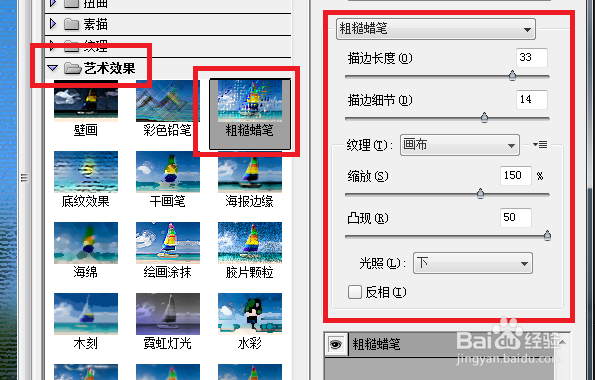
5、完成后点击“确定”按钮。如图所示:

6、到这里,制作完成。来看一下效果图:

1、在PS软件中打开素材图片,如图所示:

2、复制“背景”图层,生成“背景 拷贝”图层。如图所示:

3、执行“滤镜->滤镜库”命令,如图所示:

4、打开“滤镜库”后,选择“艺术效果->粗糙画笔”,对话框中的参数值如下图所示:
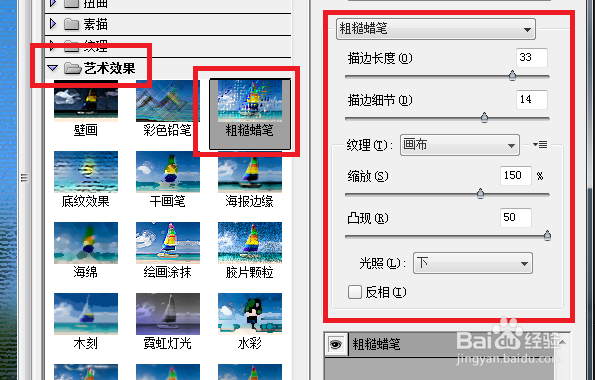
5、完成后点击“确定”按钮。如图所示:

6、到这里,制作完成。来看一下效果图:
